Word 2013: כיצד לקבוע הגדרות דקדוק וסגנון
Microsoft Word 2013 מגיע עם בדיקת דקדוק בסיסית מופעלת. אם אתה יודע איפה לחפש עם זאת, אתה יכול גם להפעיל בדיקות נוספות של סגנון וקריאות.
התחל על ידי לחיצה קובץ, אפשרויות.

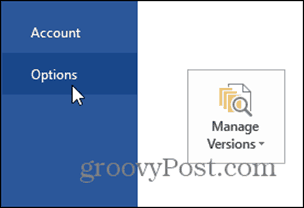
לחץ על הגהה וגלול מטה אל פרק הדקדוק.
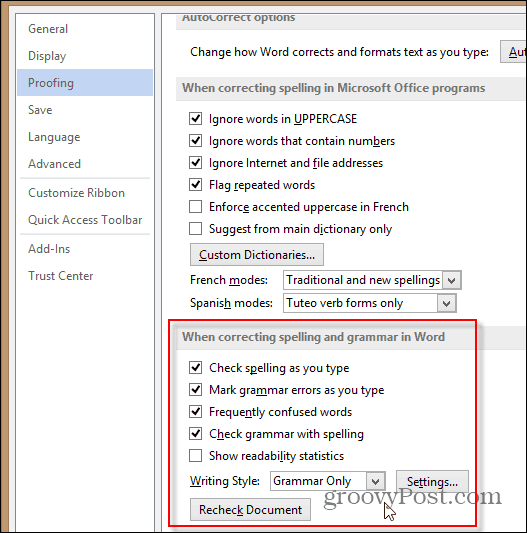
כדי לאפשר את ברירת המחדל לבדיקות סגנון, פשוט לחץ על החץ למטה מתחת סגנון כתיבה: ובחר דקדוק וסגנון.
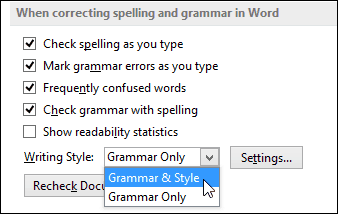
אם ברצונך לכוונן את בדיקות הדקדוק והסגנון השונים, פשוט לחץ על הגדרות קופסא. המון אפשרויות שם כל כך אל תהסס לשחק.
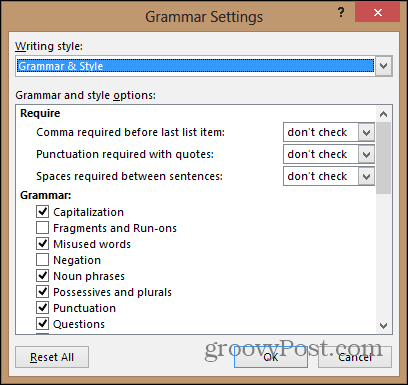
אפשר בדיקת דקדוק של קריאות
בדיקת הקריאות של Word 2013 מושבתת כברירת מחדל, אשר באופן אישי אני מוזר. כדי לאפשר זאת, סמן את התיבה מתחת לאיזור הגהה.
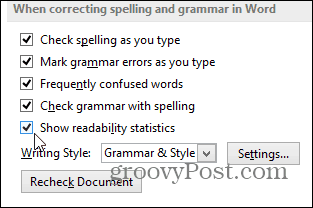
כדי לראות זאת בפעולה, תוך כדי המסמך לחץ על סקירה כרטיסייה, איות ודקדוק (או לחץ על F7).
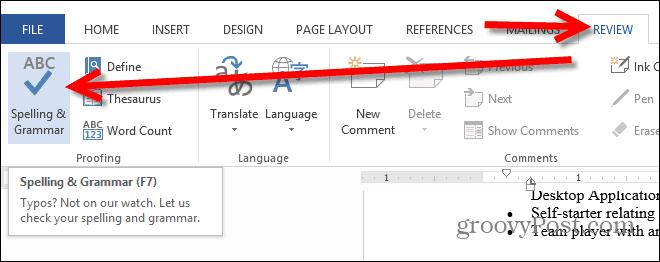
כאשר הנתונים הסטטיסטיים של הצגת הקריאות מופעלים כעת, כל הנתונים הסטטיסטיים של המסמכים יוצגו כולל משפטים פסיביים%, קל קריאה של פלש ו רמת כיתה של פלש-קינקייד.
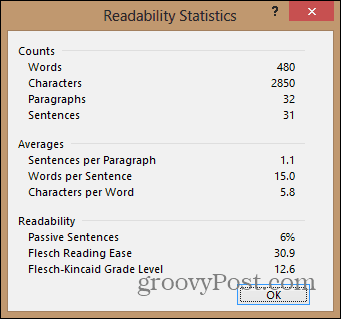
עכשיו כשאתה יודע איפה לחפש, התאם אישית את ה-הגדרות הדקדוק והסגנון הם אחד הדברים הראשונים שעליך לעשות לאחר התקנת Word 2013. התכונות הן יציבות וללא ספק יעזרו לך ליצור מסמכים מקצועיים יותר.









השאר תגובה